Видеоконференции Zoom становятся все более популярными. Большое количество людей поняли, что это неплохой способ не только общаться с родными и близкими, а и полностью перевести рабочий процесс в онлайн.
Во время видеоконференции Zoom нередко участники на экране меняются. Человек произнес пару слов или прозвучал шум при включенном микрофоне, его немедленно показывают. Слушатель хочет видеть спикера и постоянные переключения сбивают с толку.

Закрепление видео имеет ряд преимуществ:
- Дает возможность сосредоточиться на человеке, которого хочется видеть сейчас – учителе, тренере, спикере на конференции, не отвлекаясь на участников.
- Эта функция необходима при записи конференции.
Что значит «закрепить видео в Zoom»
Закрепить – отображать одного участника во время конференции. Изначально система настроена таким образом, чтобы программа отображала спикера. Картинка будет у всех одинаковая.
Обычно эта система работает, но иногда она ошибается. Оговоренная выше ситуация – наглядный пример. Если ведется запись для дальнейшего распространения через интернет, то обычно стараются сделать так, чтобы участники не попали в кадр. Но как показывает практика, без закрепления спикера такое случается довольно часто. Во время записи настоятельно рекомендуется закрепить видео того, кто будет говорить, чтобы скрыть участников. А теперь подробнее о том, как закрепить видео на телефоне.

Пошаговая инструкция: закрепление видео
На мобильном телефоне закрепление видео осуществляется несколько иначе, чем на компьютере. Если в Windows приложении фиксация спикера осуществлялась через меню управления участниками или меню, открывающееся при клике по специальной кнопке в углу его изображения, то на телефоне достаточно нажать дважды по видео с ним, и других участников не увидите.
Аналогичная логика на планшете
Как же открепить участника? Нужно делать аналогичным образом.
Важно учитывать, сия возможность активна, если спикер включил камеру. Если видеотрансляция отключена, в фиксации изображения нет смысла.
Другие участники не видят, что пользователь закрепил спикера, разве если поделитесь сделанной записью.
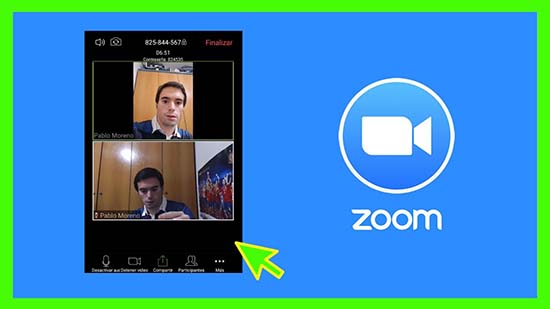
Важно учесть, если запись ведется телефоном, эта функция не повлияет на итоговое изображение. Запись в облако ведется другими алгоритмами, поэтому сниматься будет то, что происходит в конференции, а не происходящее на экране.
Функция отслеживания видео
Функция отслеживания видео доступна организатору и позволяет показать участникам спикера, который нужен. Других участников не видно. Это позволяет не допустить отвлечения внимания участников и снижения результатов обучения.
Отслеживание видео на телефоне осуществляется через меню управления участниками. Необходимо найти внизу экрана иконку, показанную на скриншоте.
Далее появится страница, где можно выбрать объект отслеживания и нажать на одноименную опцию после клика. Отключение осуществляется аналогичным включению способом.
Преимущество функции отслеживания: можно управлять записью конференции в облаке, отображая конкретного человека или несколько людей в случае, если форматом встречи предусмотрено больше, чем один человек. Для активации этой функции необходимо, чтобы количество участников превышало 3.

Важно! Чтобы активировать эту функцию, необходимо иметь права организатора.
Как видим, Zoom на телефоне предоставляет лучший набор функций для проведения видеоконференций. Здесь главное преимущество популярной программы перед Skype и Google Meet. Также эта программа реже сбоит.






